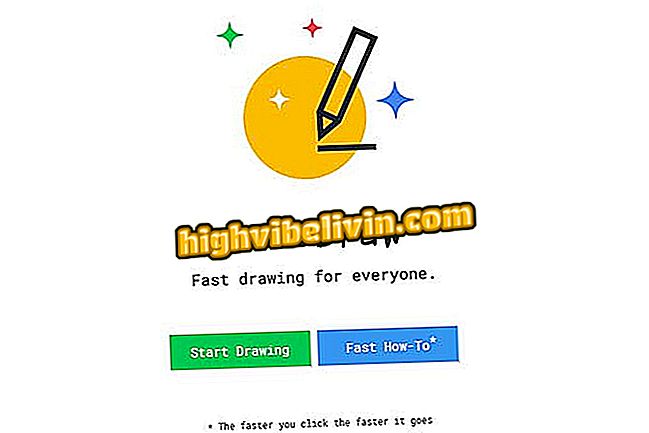Postedo로 PC에서 Instagram의 게시물을 무료로 예약하는 방법
게시 된 사이트를 사용하면 프로그램이나 확장 프로그램을 다운로드 할 필요없이 무료로 Instagram의 PC로 게시물을 예약 할 수 있습니다. 시스템을 소셜 네트워크와 통합 한 후에 이미지의 형식과 영역을 선택하고 캡션뿐만 아니라 첫 번째 주석을 쓰는 것 외에도 원하는만큼 많은 게시물을 프로그래밍 할 수 있습니다. 언제든지 서비스 계정을 만들고 사진 일정을 작성하는 방법을 단계별로 확인하십시오.
Instagram에서는 이제 게시물을 예약 할 수 있습니다. Hootsuite가 어떻게하는지 보아라.

Postedo를 통해 Instagram에서 무료로 수많은 사진을 예약 할 수 있습니다.
서비스 계정 만들기
1 단계. 게시 된 서비스의 웹 사이트에 액세스하십시오.

웹 사이트 방문
2 단계 화살표로 표시된 영역에서 전자 메일 주소를 입력 한 다음 "등록"을 클릭하십시오.

게시판에 귀하의 이메일 주소를 등록하십시오.
3 단계. 이메일에 액세스하여 게시자가 보낸 메시지를 엽니 다. 그런 다음 "계정에 로그인"버튼을 클릭하십시오. 로그인 링크는 생성 된 후 10 분 동안 만 유효하다는 것을 기억하십시오.

이메일 계정에 로그인하여 첫 번째 글에 로그인하십시오.
4 단계. 서비스 예약 페이지로 리디렉션됩니다. 보시다시피 아직 연결된 계정이 없습니다.

게시 된 게시 페이지로 리디렉션됩니다.
5 단계. 먼저 '+ 계정 추가'버튼을 클릭하십시오.

당신의 Instagram 계정을 Postedo에 추가하십시오
단계 6. 서비스가 2 단계 인증으로 보호되는 Instagram 계정에 연결할 수 없습니다. 그렇게하면 여분의 보호 레이어를 비활성화해야하며 링크가 만들어진 후에 다시 활성화해야합니다. 이렇게하려면 다음 단계에서 강조 표시된 두 개의 상자 ( "Two Factor Authentication Off")와 "계정이 포함될 때까지 Instagram을 사용하지 않겠습니다"를 표시해야합니다.

2 단계 인증을 사용 중지했다는 상자를 선택합니다.
단계 7. 그런 다음 화살표로 표시된 필드에 로그인 및 암호를 입력하고 "로그인"을 클릭하십시오.

통합하려는 Instagram 계정의 자격 증명을 입력하십시오.
사진 예약
8 단계. 다시 게시 된 게시 페이지로 이동합니다. "사진 업로드"를 클릭하여 사진 포함을 시작하십시오.
사진 "을 게시 시작단계 9. 컴퓨터의 폴더에서 사진을 선택하고 "열기"를 클릭하십시오.

컴퓨터에서 일정을 잡을 사진을 선택하십시오. 게시 됨
10 단계. 선택한 이미지가 서비스 페이지에 나타납니다. 게시 데이터를 포함하려면 클릭하십시오.

게시 된 홈 페이지의 사진을 클릭하십시오.
단계 11. 첫 번째 옵션은 사진의 형식을 선택하는 것입니다. "화면 비율"을 터치하면 옵션이 변경되고 이미지에 적용하려면 여백을 드래그하십시오.

게시 됨에서 사진의 형식을 선택하십시오.
12 단계. 이제 스케줄링 정보를 선택할 차례입니다. "날짜"옵션을 클릭하면 달력이 열립니다. 원하는 요일과 달을 선택하십시오. 다음으로 사진을 게시 할 시간과 분을 선택하십시오.

게시 할 사진을 게시 할 날짜와 시간을 선택하십시오.
단계 13. 아래 이미지의 화살표로 표시된 첫 번째 필드에 이미지의 캡션을 쓰고 두 번째 필드에는 게시물의 첫 번째 코멘트를 쓸 수 있습니다. 많은 사용자가 캡션을 오염시키지 않기 위해 해시 태그를 포함하기 위해이를 사용합니다. 그런 다음 "게시물 업데이트"를 클릭하십시오.
게시를 완료하려면 "게시"를 클릭하십시오.저기. 이제 귀하의 사진이 귀하의 계정에 게시 될 때까지 기다리십시오. 2 단계 식별을 다시 사용하려면이 자습서를 따르십시오.

사진은 예정된 시간에 게시 될 예정입니다.
이 자습서의 일정은 위의 이미지에서 볼 수 있듯이 2018 년 2 월 2 일 오후 3시 30 분에 열렸으며 이미지가 성공적으로 게시되었습니다.
가장 좋아하는 소셜 네트워크는 무엇입니까? 포럼에 코멘트!